
Daudzi iesācēju lietotāji ir ieinteresēti, kā to izdarītatrodiet failu datorā. Windows 7 vai jebkura cita operētājsistēma nav tik svarīga. Dokumentu meklēšanas princips datorā ir aptuveni vienāds. It īpaši, kad runa ir par platformu "Windows". Parasti ir daudz rīcības iespēju. Viņi visi ir ļoti vienkārši. Bet ir nepieciešams ne tikai tos izpētīt, bet arī noskaidrot dažas meklēšanas pazīmes. Tātad, kā atrast failu un mapes sistēmā Windows 7? Ko lietotājam ir jāzina par šo procesu? Iespējams, šī procedūra attiecas arī uz tiem, kas vēl nav pazīstami ar datoru.
Vispirms jāpievērš uzmanībaFakts, ka meklēšana "Windows" parasti tiek veikta bez papildu programmatūras. Šī ir standarta funkcija, kas ir pieejama visās operētājsistēmās. Nevar lejupielādēt papildu programmas, kas atvieglo informācijas meklēšanu jūsu datorā.

Как найти файл на компьютере?Windows 7 vai jebkura cita operētājsistēmas versija nav tik svarīga. Jums jāsaprot, ka process ir ļoti vienkāršs. Tas ir pietiekami, lai uzzinātu faila vai mapes nosaukumu, kuru vēlaties atrast. Un neievērot piedāvājumus tīmeklī, kas it kā ļauj ātri meklēt informāciju datorā. Jau tika teikts, ka nav nepieciešamas papildu programmas!
Kā meklēt failus sistēmā Windows 7?Tiklīdz dati tiek iegūti datorā, tiem piešķir īpašu adresi. Tieši uz to tiek meklēta informācija. Visiem operētājsistēmas dokumentiem ir līdzīgs komponents. Datorā nav neviena faila bez adreses.
Parasti tas sastāv no cietā diska nodalījuma nosaukuma, uz kura atrodas dokuments, kam seko ceļš uz vēlamo objektu. Tas sastāv no mapēm. Piemēram: C: / Windows / system32 / draiveri / etc / host /.
Attiecīgi dokuments "resursdators" atrodas mapēutt., kas ievietots draiveros. Savukārt tas atrodas mapē ar nosaukumu "system32", kas atrodas sistēmā Windows cietā diska nodalījumā. Ja zināt precīzu dokumenta atrašanās vietu, varat to ātri atrast. Tāpēc daži iesaka uzzināt mapes vai faila adresi. To var izmantot nākotnē. Bet par to vēlāk. Vispirms jums ir jāizdomā, kā atrast failu datorā (Windows 7).
Pirmā metode darbojas labi, ja nudokumenta atrašanās vieta ir zināma, vai vienkārši nav ne mazākās nojausmas par to, kā tieši tiek saukts meklēšanas priekšmets. Tas ir par dokumenta pašatklāšanu operētājsistēmā. Pietiek tikai pārbaudīt datorā esošos failus un mapes, lai domātu, kur tieši tas vai cits dokuments var atrasties. Šo metodi sauc par "poke metodi". Ļoti nestabils. Bet, ja lietotājs vismaz aptuveni uzminē, kur var glabāt šo vai citu informāciju, šāds risinājums var palīdzēt.

Ja jūs zināt precīzu atrašanās vietas adresi, varatvienkārši ejiet pāri tam. Datorā lietotājs meklē nepieciešamo cietā diska nodalījumu un mapi, kurā atrodas dokuments. Tālāk notiek pēdējās atvēršana. Iekšpusē konkrēts fails tiek meklēts manuāli.
Bet tas ir tikai pirmais scenārijs.Praksē to bieži neizmanto, ja lietotājs nav pārliecināts par dokumenta atrašanās vietu. Kā es varu atrast failu savā datorā? Windows 7 piedāvā vienu viltīgu un interesantu triku. Tas darbosies tikai tad, kad būs zināma precīza dokumenta atrašanās vieta.

Nav nepieciešams manuāli atvērt visas mapes,kurā fails ir pievienots. Ja jums ir precīza atrašanās vietas adrese, varat ātri atvērt dokumenta avotu. Labākais veids, kā to izdarīt, ir atvērt bibliotēkas. Pēc tam nokopējiet faila adresi adreses joslā un nospiediet taustiņu Enter. Tiks atvērta mape, kurai pievienots konkrēts dokuments vai cita mape.
Tas ir, kad jums jāatrod saimnieks, jums tas ir jādaranokopējiet adreses rindiņu "C: /..../ utt". Tad tiks atvērta mape etc, kurā vajadzēs manuāli atrast vajadzīgo dokumentu. Nekas grūts vai īpašs. Bet līdz šim tika apsvērtas situācijas, kurās adrese vai nu ir skaidri zināma, vai arī par to ir aptuveni zināma. Ko darīt, ja šādas informācijas nav?
Kā atrast failus Windows datorā (XP, 7,8, 10 nav tik svarīgi)? Parasti jums jāizmanto operētājsistēmas standarta funkcija. To sauc par "Meklēt". Pietiks, lai uzzinātu atrodamā dokumenta nosaukumu.

Pirmais īstais ātrās meklēšanas veids irizmantojot sākuma paneli. Kā idejas īstenošana notiek ar šo iespēju? Lietotājam ir jāievēro šāds darbību algoritms:
Nekas cits nav vajadzīgs.Dažas sekundes gaidīšanas - un rezultāti parādīsies monitorā. Varbūt "Start" izmantošana ir visizplatītākā iespēja. Bet ir arī citi veidi. Failu meklēšana datorā sistēmā Windows 7 tiek veikta ar dažādām metodēm.
Ideju varat īstenot noteiktā mapē. Tas nav tik grūti, kā šķiet. Parasti metode palīdz, ja lietotājs zina aptuveno dokumenta atrašanās vietu.
Ir jāievēro šāds darbību algoritms:
Piemēram, ar failu “resursdators” situācija būsizskatās šādi: lietotājs atver C diska nodalījumu, pēc tam pārlūkprogrammā atrod uzrakstu "Meklēt: lokālais disks (C :)". Šajā laukā jums jāuzraksta resursdators un jāgaida, kamēr tiks atrasti visi dokumenti, kas satur šo vārdu. Turklāt visā sarakstā manuāli tiek meklēts konkrēts dokuments.
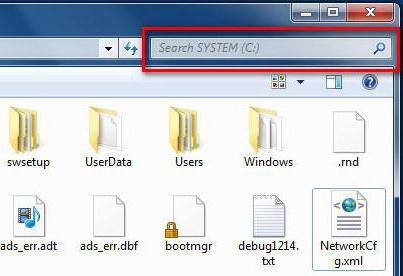
Bet tas vēl nav viss.Kā ātri atrast failu datorā? Windows 7 vai jebkura cita Windows versija nav tik svarīga. Jebkurā gadījumā, ja mēs runājam par jaunākiem Windows veidiem. Jūs varat izmantot vienu triku. Tas palīdzēs ātri atrast vajadzīgo starp rezultātiem. Metode balstās uz iepriekšējo metodi. Tas ir par meklēšanas parametru norādīšanu.
Fakts ir tāds, ka, ja jūs neizmantojat filtrus, tadbieži, meklējot, jums būs jāiziet daudz dokumentu un mapju. Ir skaidrs, kā atrast failu datorā. Kā atrast pareizo starp meklēšanas rezultātiem?
Šajā situācijā tiek ierosināts:
Attiecīgi uz ekrāna parādīsies visi dokumenti.un faili, kas atbilst visiem meklēšanas parametriem. Šādi tiek ieviesta iebūvētā Windows funkcija, kas ļauj ātri noteikt nepieciešamo programmatūru.
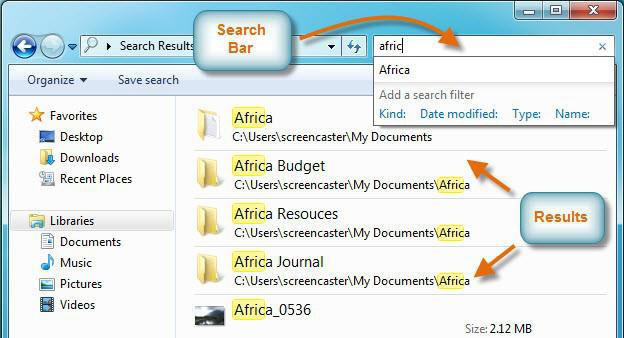
Tagad ir skaidrs, kā atrast failu datorā(Windows 7). Bet ir vēl viens scenārijs. Datorā varat piezvanīt uz atsevišķu meklēšanas pakalpojumu. Tam nepieciešams nospiest noteiktu taustiņu kombināciju. Tad tas skenēs un meklēs visu operētājsistēmu.
Izmantojot standarta funkciju, varat sekot algoritmam:
Ir vēl viens pēdējais triks. To sauc par "meklēšanu failu un mapju iekšienē sistēmā Windows 7". Daudzi lietotāji to pārzina. Lai to iedzīvinātu, jums ir nepieciešams:

Šo metodi bieži izmanto, strādājot ar Word. Tas ne tikai palīdz meklēt datus tekstā, bet arī atvieglo dokumentu meklēšanu.


























